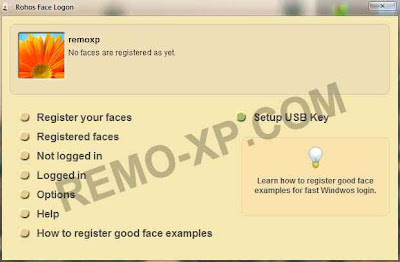Beberapa hari yang lalu, ada beberapa teman saya yang bertanya tentang cara untuk menghilangkan blue screen. Soalnya mereka merasa sangat terganggu dengan keadaan komputer yang ketika di pasan tiba-tiba menjadi layar biru dengan tulisan didalamnya yang gak tau artinya apa...heheheh
Jadi kali ini saya akan membahas tentang blue screen.......
Beberapa hari yang lalu, ada beberapa teman saya yang bertanya tentang cara untuk menghilangkan blue screen. Soalnya mereka merasa sangat terganggu dengan keadaan komputer yang ketika di pasan tiba-tiba menjadi layar biru dengan tulisan didalamnya yang gak tau artinya apa...heheheh
Jadi kali ini saya akan membahas tentang blue screen.......
Blue screen of death (BSOD, Bahasa Inggris: Layar Biru Kematian), atau kadang disebut “layar biru” (bluescreen) saja adalah istilah populer untuk layar yang ditampilkan Microsoft Windows ketika mengalami kesalahan sistem (atau disebut stop error oleh Microsoft). BSOD milik Windows NT, 2000, XP, atau Vista biasanya lebih serius daripada Windows sebelumnya. Ada beberapa hal yang menyebabkan munculnya BSOD ini. Diantaranya driver peralatan yang tidak bagus, kesalahan memori, registry yang rusak atau penggunaan file DLL yang tidak cocok. Berbagai bentuk BSOD terdapat pada seluruh sistem operasi Windows sejak Windows 3.1. BSOD merupakan pengganti black screen of death (layar hitam kematian) yang muncul pada OS/2 dan MS-DOS.[1] Dalam versi awal dari Windows Vista juga terdapat red screen of death atau layar merah kematian, yang digunakan pada kesalahan boot loader.
Sekarang saya akan membahas cara mengatasi blue screen tersebut,,dengan menggunakanbluescreenview bisa anda download DISINI
Lakukan Langkah-langkah dibawah sini :
pertama-tama yang perlu kita lakuin adalah masuk ke dalam safe mode windows (untuk yang belum tau caranya masuk ke safe mode, ketika komputer baru nyala tekan tombol F8).
setelah masuk dan login ke safe mode, ekstrak file yang sudah kita download barusan. setelah jalan, maka akan didapat tampilan berikut ini,
Disitu bisa dilihat ada satu file .dmp yang berarti pernah terjadi masalah BSoD ini sebelumnya. klik file tersebut, maka akan kita dapat keterangan lebih lanjutnya..apabila diklik 2 kali, maka akan keluar detail dari penyebab mengapa terjadi BSoD itu,
disitu dapat dilihat bug check string, driver yang menyebabkan terjadinya BSoD tersebut, dan alamat dari driver tersebut. dengan bantuan paman google, kita bisa mencari tahu apa dan siapa si sptd.sys itu.
dari hasil pencarian farin, didapat kalo driver sptd.sys itu digunakan untuk virtual harddisk atau daemon yang digunakan untuk meload file .ISO dikomputer.
Dari sini ketahuan kan apa yang mesti kita lakukan?.., yup, uninstall ataupun mematikan service yang menggunakan driver ini.
fitur lain dari tools ini bisa juga untuk melihat priview dari BSoD yang terjadi,
Satu hal penting lainnya adalah, bagaimana mengaktifkan BSoD ini apabila ada kesalahan dalam windows bisa baca dibawah ini :
How to configure Windows to create MiniDump files on BSOD
BlueScreenView utility allows you to watch the blue screen crashes occurred in your system by reading and analyzing the MiniDump files created on every crash by the operating system. The MiniDump files are usually created under C:\WINDOWS\Minidump, unless the path was modified in the system failure settings of Windows.
In most systems, Windows is already configured to create these MiniDump files as the default system failure configuration.
However, if from some reason MiniDump files are not created in your system during a blue screen crash, you should follow the instructions below in order to configure Windows to create them.
For Windows XP:
1). Klik kanan di icon my computer - properties
2). lalu klik advanced ,, di dalam menu adavanced pilih start up and recovery - setting
3).dalam 'Startup And Recovery' window, di pilihan 'Write Debugging Information'. Anda harus mengatur kotak kombo di bagian ini, untuk 'small memory dump' dan klik 'ok' untuk mengkonfirmasi perubahan
For Windows 7:
1. Buka Control Panel, pilih 'System And Security', dan klik 'System', truz Advanced System Settings' link.
2. pada jendela terbuka, klik 'Advanced' tab and then inside the 'Startup And Recovery' frame, click the 'Settings' button.
3. dalam 'Startup And Recovery' window, di pilihan 'Write Debugging Information' . Anda harus mengatur kotak kombo di bagian ini, untuk 'small memory dump' dan klik 'ok' untuk mengkonfirmasi perubahan
Anda juga bisa melakukan perubahan minidump ini dalam Registry, dengan setting value berikut:
Windows Registry Editor Version 5.00
[HKEY_LOCAL_MACHINE\SYSTEM\CurrentControlSet\Control\CrashControl]
"CrashDumpEnabled"=dword:00000003
setelah melakukan perubahan pada registry,, anda akan mendapatkan efeknya setelah merestart komputer..
Ini dulu postingan saya tentang mengatasi blue screen ,,,,, Jika ada yang kurang atau ingin di tanyakan. silakan isikan di kotak coment....
Semoga bermanfaat.......